Iklan
 Pernah ingin menghubungkan / memutuskan koneksi Internet pada waktu-waktu tertentu? Ingin melakukan defragmentasi disk pada akhir pekan ketika Anda tidak bekerja di komputer Anda? Ingin melakukan pencadangan pada tanggal 27 setiap bulan?
Pernah ingin menghubungkan / memutuskan koneksi Internet pada waktu-waktu tertentu? Ingin melakukan defragmentasi disk pada akhir pekan ketika Anda tidak bekerja di komputer Anda? Ingin melakukan pencadangan pada tanggal 27 setiap bulan?
Jika Anda pernah bertanya-tanya bagaimana Anda bisa mencapai pekerjaan cron gaya Linux pada Windows dan mencoba menggunakan Penjadwal tugas Windows Anda mungkin telah menyerah dan memiliki beberapa entri untuk menjalankan hal yang sama tugas. Di sisi lain, jika Anda telah menggunakan utilitas Linux Cron, Anda akan tahu kekuatan yang ditawarkannya. Membawa kekuatan dan opsi serupa ke Windows adalah Z-Cron.
Unduh
Kamu bisa mengunduh Z-Cron gratis di sini. Unduhan adalah file zip, ekstrak dan jalankan pengaturan.
Cara Penggunaan
Setelah Z-Cron diatur, Anda dapat mulai menjadwalkan tugas dengan kekuatan dan kemudahan yang besar. Katakanlah Anda menyimpan semua file torrent Anda di satu direktori dan Anda ingin dapat memuat semua file torrent di direktori itu di torrent Anda klien untuk mengunduh, secara otomatis pada pukul 02:00 pada hari Sabtu dan Selasa (untuk alasan apa pun, di sini di India kami memiliki beberapa rencana broadband di mana data transfer tidak diperhitungkan dengan batas bandwidth antara 2 pagi - 8 pagi, jadi Anda dapat menggunakan contoh berikut dan mengubahnya sesuai dengan kebutuhan Anda).
Mari kita berjalan melalui proses:
1. Saya menggunakan μtorrent dalam contoh ini. Jika Anda menggunakan klien torrent lain, Anda harus menemukan opsi / parameter baris perintah untuk klien Anda. Untuk μtorrent
μtorrent.exe / direktori “
2. Karena kami ingin menambahkan semua torrent di direktori tertentu ke antrian unduhan, Anda harus membuat file batch. Saya tidak akan masuk ke detail di sini tapi di sini adalah apa yang Anda tambahkan ke file batch (saya mengulang-ulang semua file torrent dan menambahkannya ke μtorrent):
MATI ECHO
cd c: \ Torrents
UNTUK %% X IN (* .torrent) LAKUKAN “C: \ Program Files \ µtorrent \ μtorrent.exe” / direktori “D: \ Torrent_Downloads” c: \ Torrents \ %% X
Di mana C: \ Torrents adalah tempat saya menyimpan file .torrent dan D: \ Torrent_Downloads adalah tempat saya ingin unduhan disimpan. Hati-hati saat menggunakan spasi dalam nama folder atau file, ini dapat merusak kode file batch.
3. Simpan file ini sebagai torrents.bat
4. Mulai Z-Cron, Klik pada tugas (ini memungkinkan Anda untuk membuat / mengedit tugas yang ada)

5. Ini akan membuka Jendela Pengaturan Pekerjaan seperti di bawah ini. Di sini Anda dapat memilih program / file batch / perintah untuk menjalankan dan meneruskan argumen kepada mereka. Karena kita sudah membuat file batch dalam langkah 1,2 dan 3 kita akan memilih file itu di sini, beri nama tugas kita dan berikan beberapa deskripsi.

6. Klik pada tab penjadwal dan ini adalah tempat Anda mendapatkan kendali atas penjadwalan yang bahkan tidak dapat Anda bayangkan untuk mendapatkan Penjadwal Tugas Windows default. Layar terlihat seperti ini:

Anda dapat memilih untuk menjadwalkan tugas berdasarkan minggu atau bulan. Periksa Hari Kerja di bawah "Periode" dan Anda akan mendapatkan penjadwal mingguan. Periksa hari Selasa dan Sabtu.
Namun jika Anda ingin kontrol yang lebih besar, Anda dapat menjadwalkan untuk tanggal tertentu dengan memilih "Bulan" sebagai periode, yang membuatnya terlihat seperti ini:
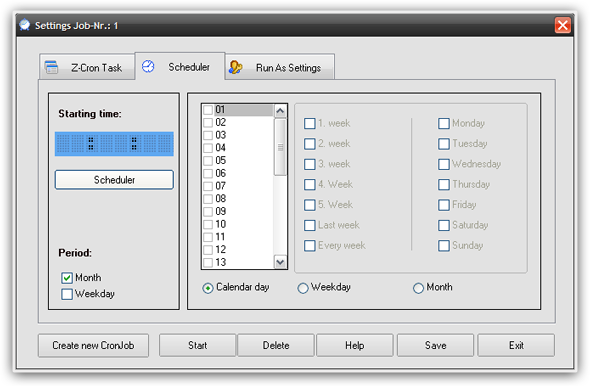
Anda sekarang dapat melakukan hal-hal seperti membuat tugas berjalan pada tanggal 27 setiap bulan, Minggu terakhir setiap bulan, atau semua hari Selasa setiap bulan, atau hanya dijalankan pada tanggal 27 Februari atau hari lainnya.
7. Sejauh ini bagus, kami telah memilih hari yang kami inginkan untuk menjalankan tugas, sekarang untuk saat ini. Klik pada tombol penjadwal untuk memunculkan layar seperti berikut:
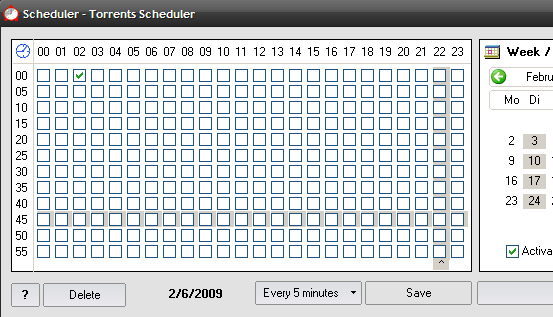
Arahkan pada kotak centang dan lihat perubahan waktu di bagian bawah, centang kotak yang sesuai, Anda dapat memilih beberapa kotak centang untuk menjalankan tugas berulang kali.
8. Untuk contoh unduhan torrent kami, layarnya terlihat seperti ini (ingat kami ingin menjalankannya pada jam 2 pagi pada hari Sabtu dan Selasa)
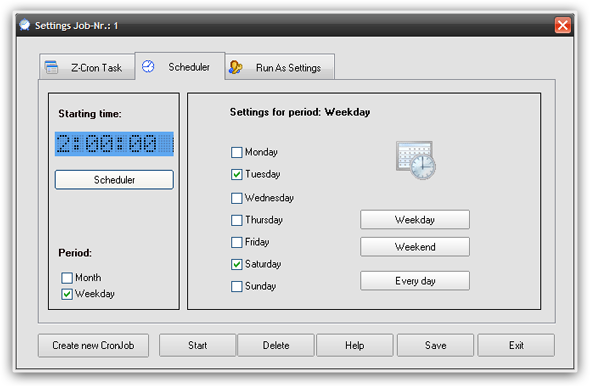
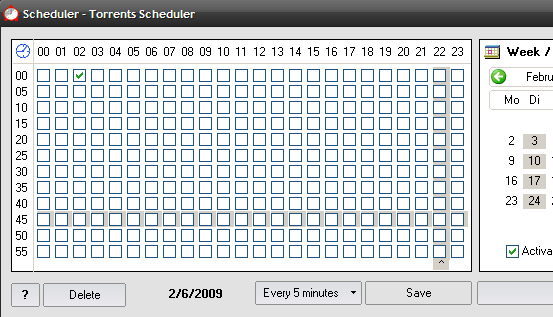
Itu saja kami telah menjadwalkan tugas untuk berjalan pada jam 2 pagi pada hari Selasa dan Sabtu (perhatikan kalender di sebelah kanan).
Selain kontrol yang Anda dapatkan dalam tugas penjadwalan, Anda juga dapat menggunakan perintah bawaan Z-Cron untuk memutar koneksi Anda, memindahkan file / direktori, alarm suara, proses mematikan, monitor program dan banyak lagi hal yang efektif menghapus langkah membosankan 1, 2 dan 3. Namun, jika Anda memerlukan sesuatu yang khusus, seperti contoh di atas, Anda harus melakukan sedikit hack!
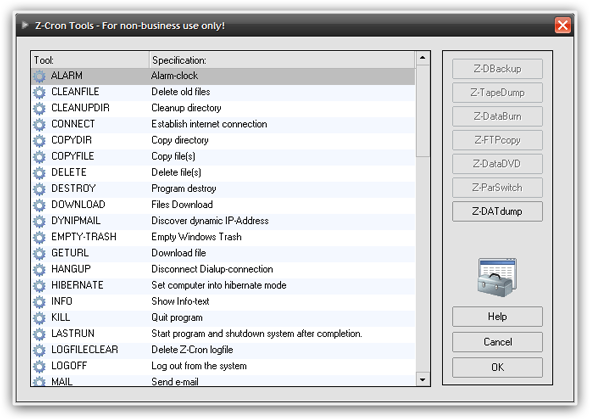
Jadi, bagaimana Anda suka Z-Cron? Apakah Anda tahu utilitas serupa lainnya untuk Windows? Bisakah Anda memikirkan cara yang lebih konstruktif untuk menggunakan Z-Cron? Bagikan dengan kami di komentar!
Saya Varun Kashyap dari India. Saya bersemangat tentang Komputer, Pemrograman, Internet dan Teknologi yang mendorongnya. Saya suka pemrograman dan sering saya mengerjakan proyek di Jawa, PHP, AJAX dll.

